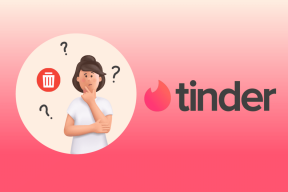Kuidas luua nutikaid esitusloendeid rakenduses Apple Music iPhone'is, iPadis ja Macis
Miscellanea / / April 03, 2023
Esitusloendi loomine rakenduses Apple Music võimaldab teil kõik oma lemmiklaulud loendisse kategoriseerida. Saate korraga kuulata kõiki laule, mis teile meeldivad. Kuid peate need siiski käsitsi esitusloendisse lisama. Nutika esitusloendi loomine on palju parem viis lugude korraldamiseks.

Nutikad esitusloendid aitavad teie laule teie määratud kriteeriumide alusel automaatselt esitusloenditeks korraldada. See säästab teid üksikute lugude esitusloenditesse lisamisega seotud probleemidest. See postitus jagab iPhone'is, iPadis ja Macis Apple Musicus nutikate esitusloendite loomise juhiseid.
Looge iPhone'is ja iPadis nutikas esitusloend
Saate oma iPhone'is ja iPadis Apple Musicu esitusloendeid jagada. Kuid nutikate esitusloendite loomise võimalus pole iPhone'i ja iPadi kasutajatele saadaval. Siin tuleb appi otseteede rakendus. Siit saate teada, kuidas kasutada rakendust Otseteed oma iPhone'is ja iPadis nutika esitusloendi loomiseks. Sammud jäävad mõlema platvormi jaoks samaks.
Samm 1: Avage oma iPhone'is ja iPadis otseteede rakendus.

2. samm: Uue otsetee loomiseks puudutage paremas ülanurgas plussikooni.
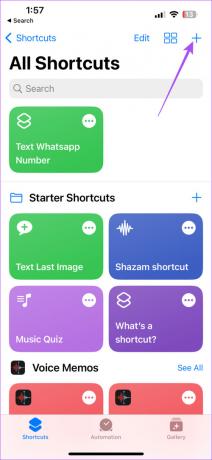
3. samm: Puudutage ülaosas valikut Uus otsetee.

4. samm: Otseteele nime lisamiseks valige Nimeta ümber.

5. samm: Puudutage valikut Lisa toiming.

6. samm: Puudutage ülaosas otsinguriba ja otsige Muusika.

7. samm: Kerige valikute loendis alla ja valige Otsi muusikat.

8. samm: Puudutage jaotises Toiming valikut Sorteeri ja valige Esituste arv.

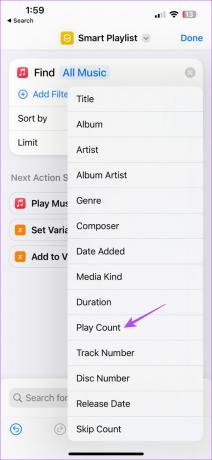
9. samm: Puudutage valikut Järjesta suvandi Sorteerimisalus all ja valige Suurim kõigepealt.

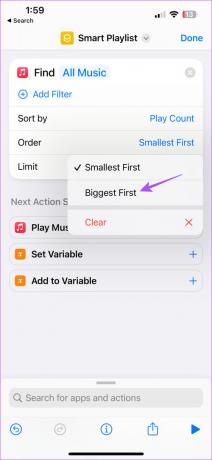
10. samm: Selle lubamiseks puudutage Limit kõrval olevat lülitit.

11. samm: Kasutage pluss- ja miinusikoone, et otsustada, kui palju lugusid nutikasse esitusloendisse lisada.
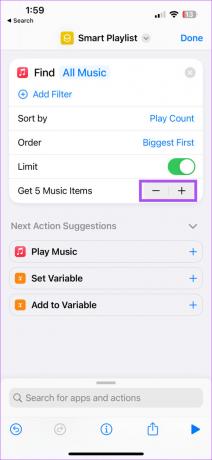
11. samm: Puudutage allosas otsinguriba ja tippige Muusika.

12. samm: Kerige alla ja valige otsingutulemuste hulgast Loo esitusloend.

13. samm: Esitusloendile nime määramiseks puudutage valikut Esitusloendi nimi.

14. samm: Pärast esitusloendi nime sisestamist nipsake klaviatuuri tööriistaribal vasakule ja puudutage valikut Küsi iga kord.

15. samm: Otsetee loomiseks puudutage paremas ülanurgas nuppu Valmis.
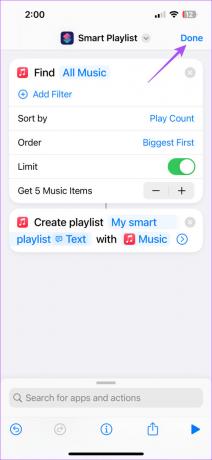
Nüüd palutakse teil iga kord, kui käivitate otsetee, oma nutika esitusloendi nime muutma, et seda oleks lihtsam Apple Musicu teegist leida. Sa saad ka jagage oma nutikat esitusloendit nagu tavaline esitusloend oma sõpradega. Iga kord, kui lisate oma muusikakogusse uusi lugusid, värskendatakse nutikat esitusloendit automaatselt otseteel mainitud kriteeriumide alusel.
Looge Macis nutikas esitusloend
Erinevalt rakendusest Otseteed pakub meie Maci rakendus Apple Music spetsiaalset võimalust nutika esitusloendi loomiseks. Selle funktsiooni kasutamiseks veenduge, et kasutate oma iMacis või MacBookis operatsioonisüsteemi macOS Catalina 10.5 või uuemat versiooni.
Samm 1: Spotlighti otsingu avamiseks vajutage Command + tühikuklahvi, tippige Apple Muusika, ja vajutage Return.

2. samm: Klõpsake paremas ülanurgas nuppu Fail.

3. samm: Valige valikute loendist Uus.
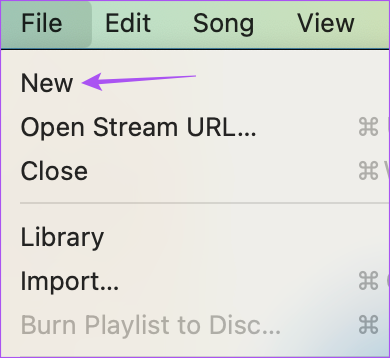
4. samm: Valige Nutikas esitusloend.

Teie ekraan avab nutika esitusloendi aken.
5. samm: Nutika esitusloendi kriteeriumide määramiseks klõpsake hüpikmenüüdel, et valida Žanr, Sisaldab ja Laulja nimi.
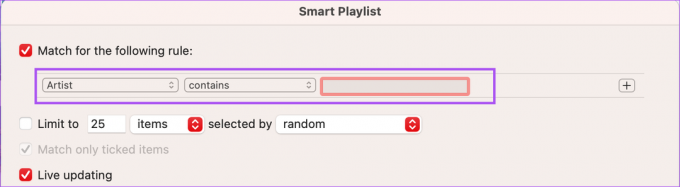
6. samm: Lugude arvu kaasamise piirangu määramiseks klõpsake valiku Limit kõrval olevat märkeruutu ja valige üksuste arvu valimiseks rippmenüüd.

Soovitame lubada reaalajas värskendamise funktsiooni, et teie nutikat esitusloendit automaatselt värskendada, kui lisate oma kogusse lugusid.

Teise reegli loomiseks klõpsake paremal pool plussiikooni ja määrake kriteeriumid.

7. samm: Pärast kriteeriumide määramist klõpsake paremas alanurgas nuppu OK.

Teie nutikas esitusloend kuvatakse vasakpoolses menüüs jaotises Esitusloendid.
Nutika esitusloendi kustutamiseks paremklõpsake sellel ja valige Kustuta raamatukogust.
Nautige muusikat nutikalt
Nutikas esitusloend muudab innukate muusikasõprade asjaajamise probleemivabaks. Te ei pea muretsema lugude lisamise ja eraldamise pärast erinevate kategooriate järgi. Jagage seda postitust kellegagi, kellele meeldib Apple Musicus esitusloendeid kasutada. Samuti saate oma Apple Musicu esitusloendeid iPhone'i ja Maci vahel sünkroonida. Kuid kui te ei saa seda teha, võite vaadata meie postitust, milles soovitatakse lahendusi Apple Musicu esitusloendid, mida ei sünkroonita iPhone'i ja Maci vahel.
Viimati värskendatud 06. veebruaril 2023
Ülaltoodud artikkel võib sisaldada sidusettevõtte linke, mis aitavad toetada Guiding Techi. See aga ei mõjuta meie toimetuslikku terviklikkust. Sisu jääb erapooletuks ja autentseks.
Kirjutatud
Paurush Chaudhary
Tehnoloogiamaailma demüstifitseerimine kõige lihtsamal viisil ja igapäevaste nutitelefonide, sülearvutite, telerite ja sisu voogesituse platvormidega seotud probleemide lahendamine.